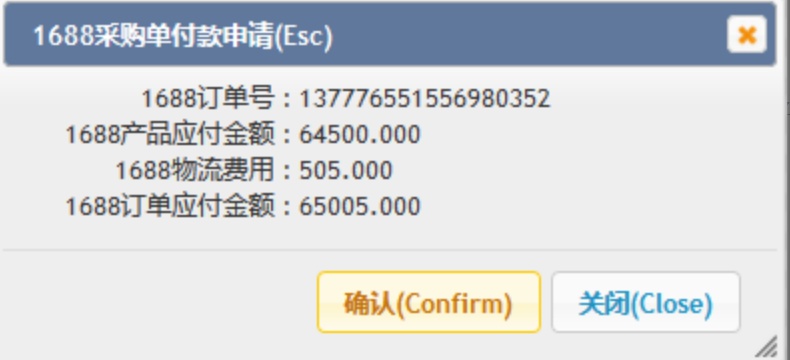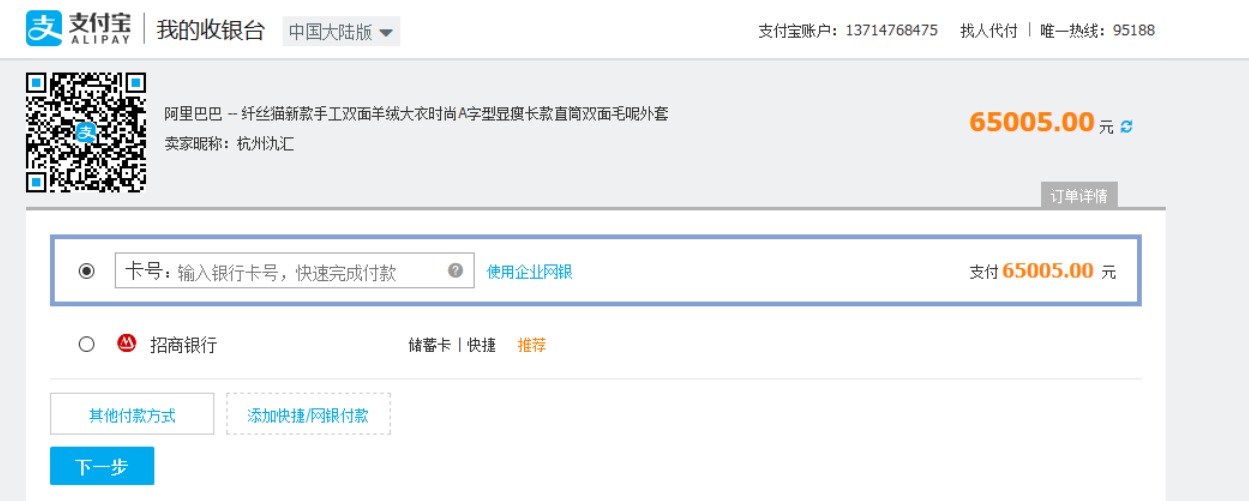(该篇文档已经废弃不再使用) 新文档地址:
| Table of Contents |
|---|
1. 使用场景
卖家通过ERP针对1688产品,进行采集,并进行铺货,实现1688采购下单付款。
2. 框架逻辑图
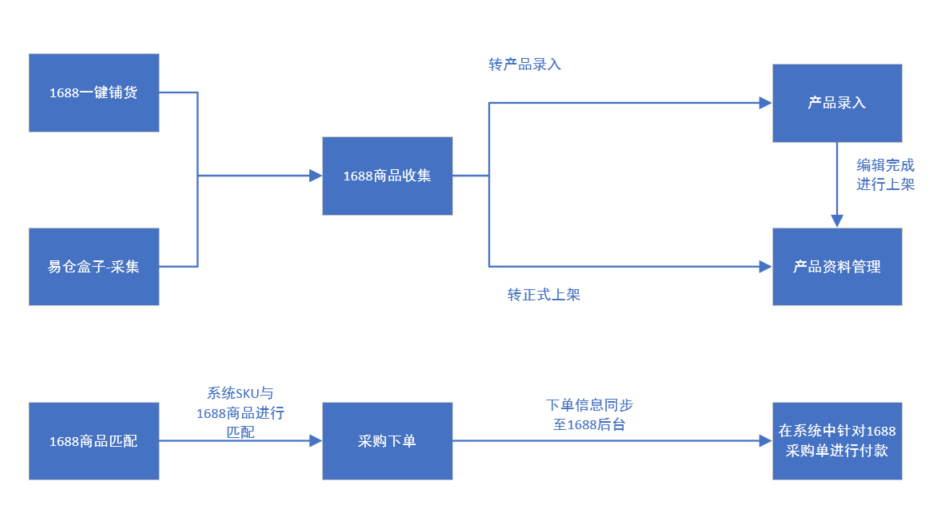
3. 维护入口
3.
...
1、方式一:一键铺货-
...
采集产品
步骤一:进入1688网站--》跨境专供 ,选择产品详情进去之后会出现一键铺货功能钮匹配。
...
步骤二:点击“一键铺货”确认后,将会推送到 仓配系统-》产品管理-》1688商品收集,选中会开发的产品,导出资料,在“导入产品”。注:后期会优化,直接转为生成产品资料。
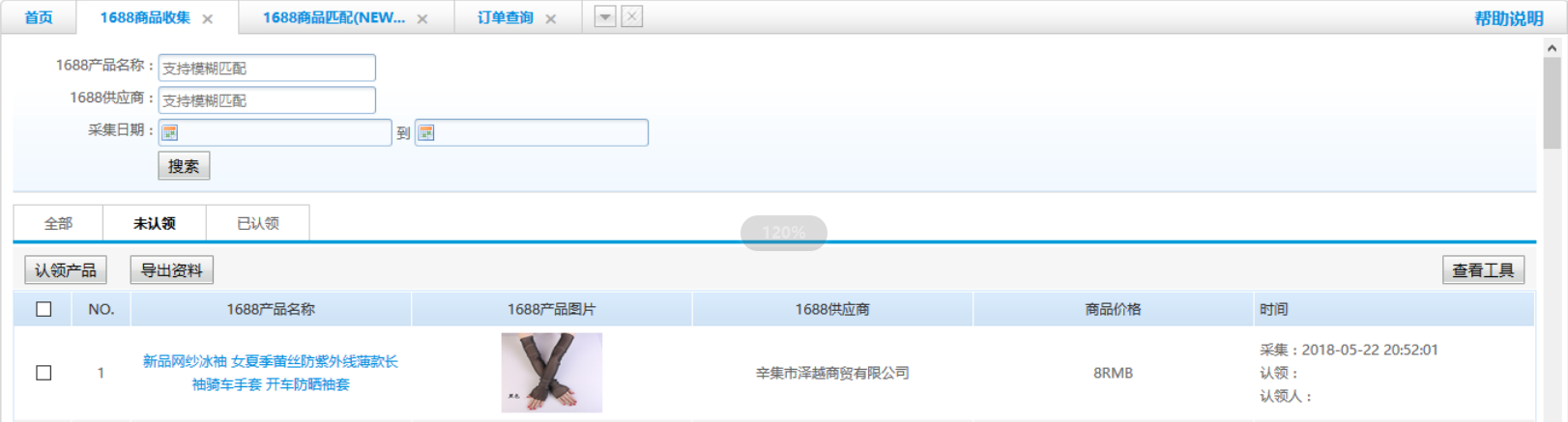
3.2、方式二:易仓盒子-
...
采集产品
步骤一:谷歌商店下载,谷歌浏览器,打开:https://www.eccang.com/ecbox/ecbox.crx 同时在系统界面获取链接入口:1、在ERP订单系统 同时在系统界面获取链接入口:①在ERP订单系统-应用中心-》REVIEW小助手界面-》点击查看工具NEW。
2、在ERP仓配系统②在ERP仓配系统-》商品管理-》1688商品采集-》查看工具。
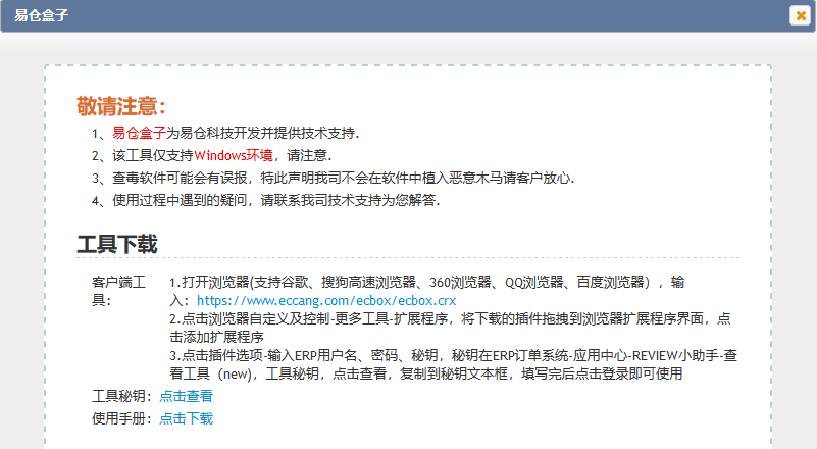
步骤二:打开浏览器(支持谷歌,不支持火狐浏览器),点击浏览器自定义及控制-更多工具-扩展程序,将下载的插件拖拽到浏览器扩展程序界面,点击添加扩展程序。
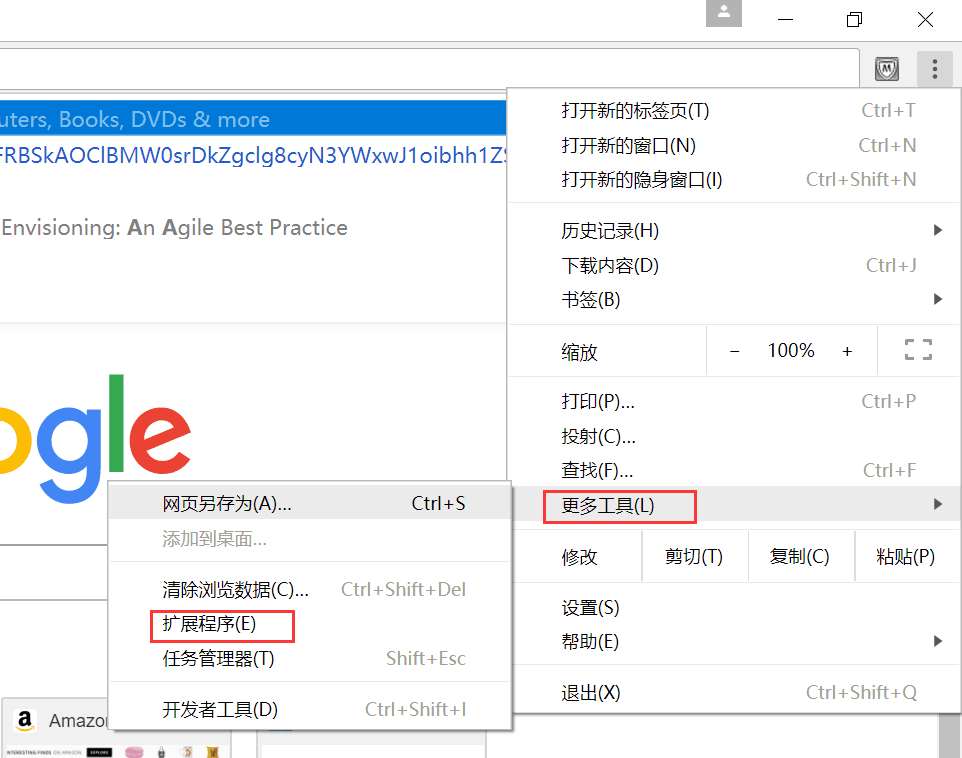
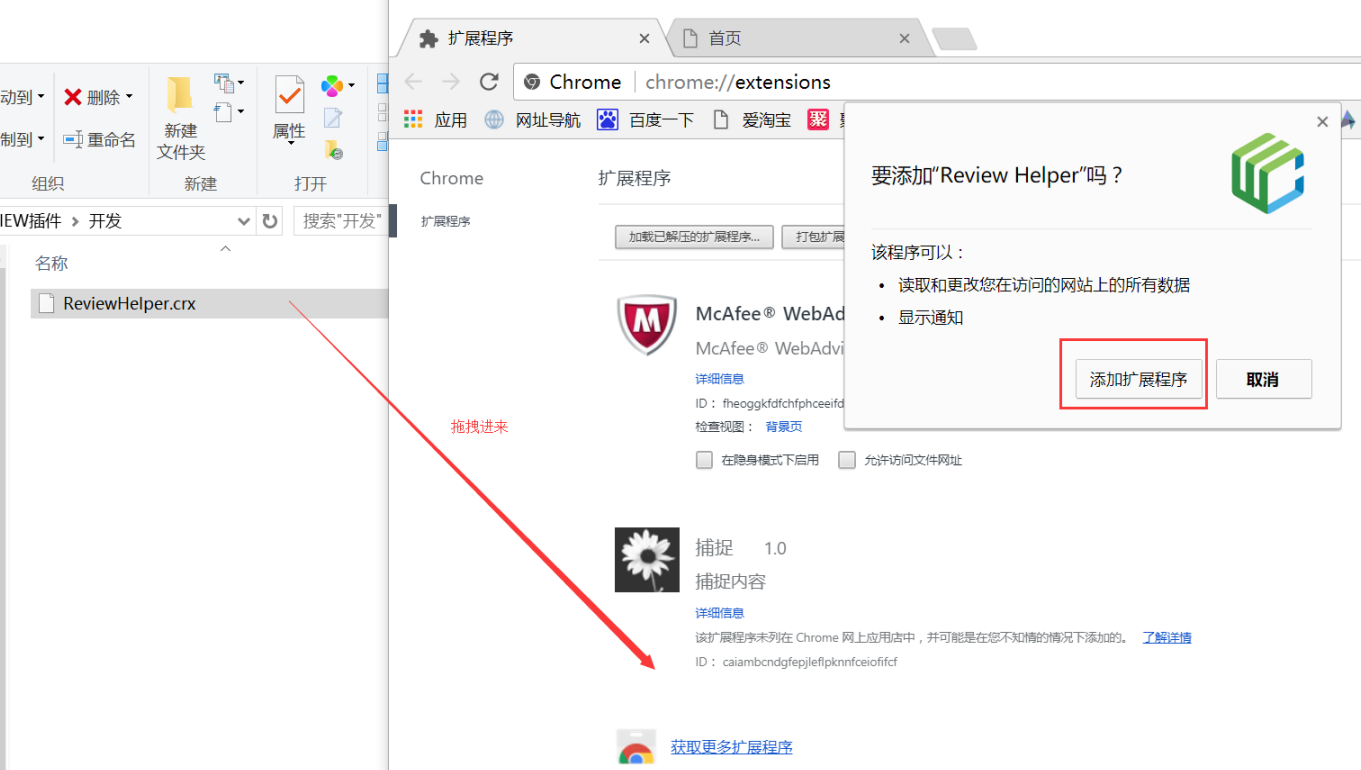
...
步骤一:完成询价审核通过之后,信息流转到仓配系统-》产品管理-》产品开发(草稿状态),点击产品录入进行基本信息录入。
...
3.2、方式二:单属性-产品开发(无需询价)
步骤一:进入仓配系统-》产品管理-》产品开发-》新增产品开发(无需询价),产品开发人员录入信息,保存,并提交至主管那边进行审核。
步骤二:产品主管进入仓配系统-》产品管理-》产品审核,进行审核开发好的产品,完成之后转产品资料管理,成为可用状态的产品。
3.3、方式三:多属性-产品开发(无需询价)
步骤一:进入仓配系统-》产品管理-》产品开发-》多属性产品开发,进行新增填写产品信息。
...
4.名称解释:
3.1、必填名称:
3.1.1、产品编号(SKU代码):产品的SKU编号。
3.1.2、产品中文名称:产品SKU的中文名称。
3.1.3、产品英文名称:产品SKU的英文名称。
3.1.4、品类:产品的所属的类别,可进入仓配系统-》产品管理-》产品品类管理,进行维护。
3.1.5、毛重:产品包裹和包装的总重量。
3.1.6、中文申报品名:产品的申报中文名称,预报至服务商中进行申报。
3.1.7、英文申报品名:产品的申报英文名称,预报至服务商中进行申报。
3.1.8、申报价值:产品的申报价值,预报至服务商中进行申报。
3.1.9、供应商:产品的供货商。
3.1.10、供应商品号:供应商的产品编码,区别于系统中的产品SKU编码。
3.1.11、单价:产品的供货价。
3.1.12、交期:交付天数,此字段会影响采购单详情中的SKU的交付日期。
3.1.13、最小采购量:采购最小批量。
3.1.14、默认采购员:产品的默认采购员,创建采购单过程中,选择产品会自动带默认出采购员。
3.1.15、商品URL:供应商产品地址。
3.2、相关状态:
3.2.1、状态:①废弃:产品审核不通过。②草稿:询价审核通过之后的信息,主要进行信息录入。③信息录入:产品开发创建保存之后,可进行提交至产品审核。④提交审核:产品提交至产品审核之后的状态。⑤审核通过:产品审核通过的状态。
3.2.2、已发起刊登:①是:已经推送至刊登系统。②否:未推送过刊登系统。可进入仓配系统-》产品管理-》刊登资料管理进行操作推送。
3.1.3、是否质检: ①是:产品需要质检。②否:产品不需要质检。
3.1、相关按钮:
5、常见问题:
4.1、功能是否收费?
答:免费。
4.2、功能如何开启?
答:开启对应功能菜单,假如不知如何开启,可联系对应的实施和客服进行配置。
4.3、需要注意/易错的点有哪些?
4.3.1、问题1:假如不想手动添加无需询价的产品,如何手动添加无需询价的产品?
答:进入仓配系统-》产品管理-》产品开发/产品审核-》导入产品开发(无需询价),进行导入产品。
4.4、客户常见反馈有哪些?
答:暂无
步骤三:点击选项-输入ERP用户名、密码、秘钥,复制到密钥文本框,填写完后点击登录即可使用,秘钥获取界面:①在ERP订单系统-应用中心-》REVIEW小助手界面-》点击查看工具NEW。②在ERP仓配系统-》商品管理-》1688商品采集-》查看工具。

步骤四:登录1688界面,鼠标在对应1688商品上,或者商品详情界面,点击易仓盒子,对应商品即可同步回仓配系统-》产品管理-》1688商品收集界面。(若选为开发销售的SKU,本期是需要手动导出基本资料后,正常操作录入产品资料流程。)
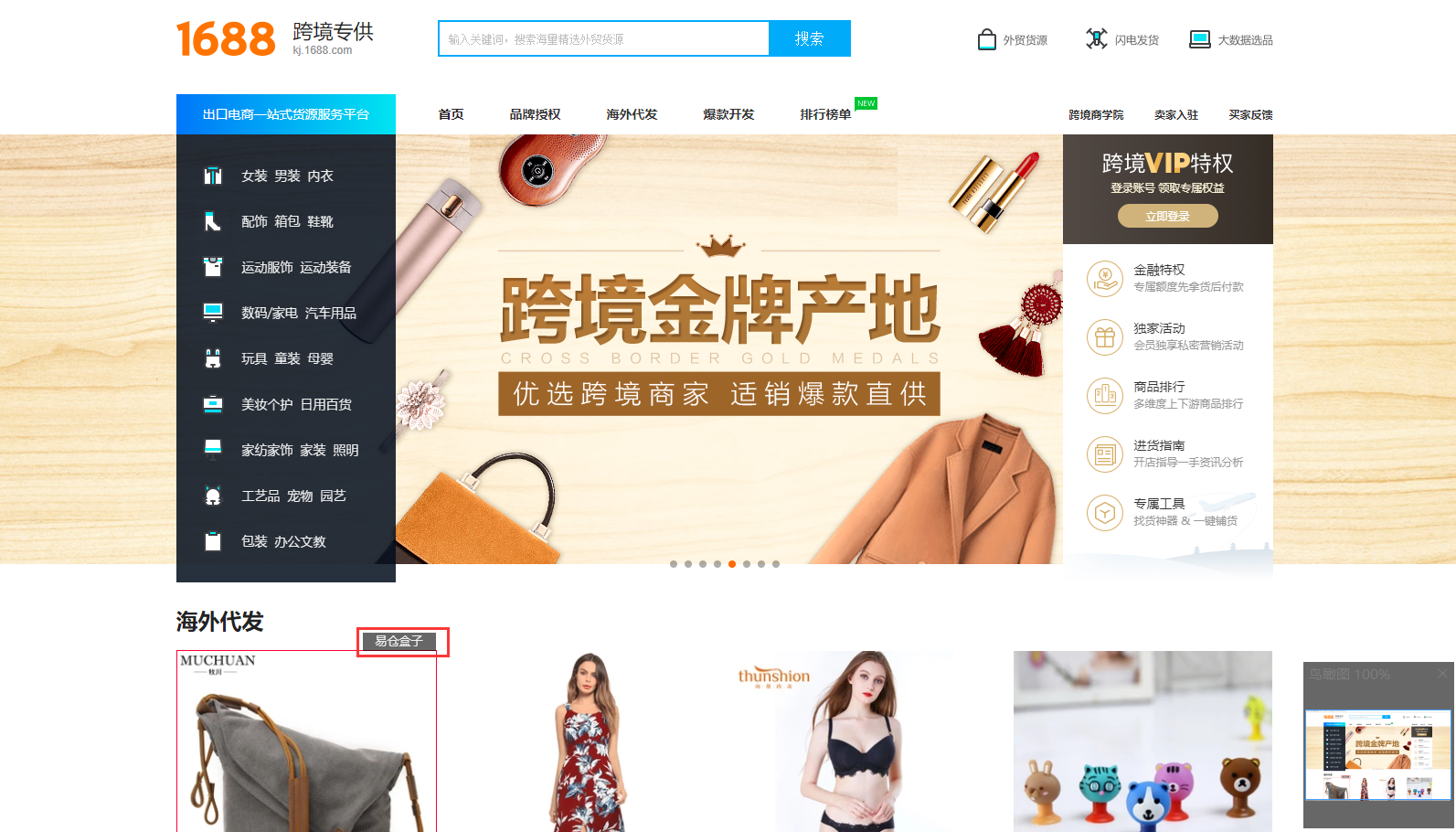
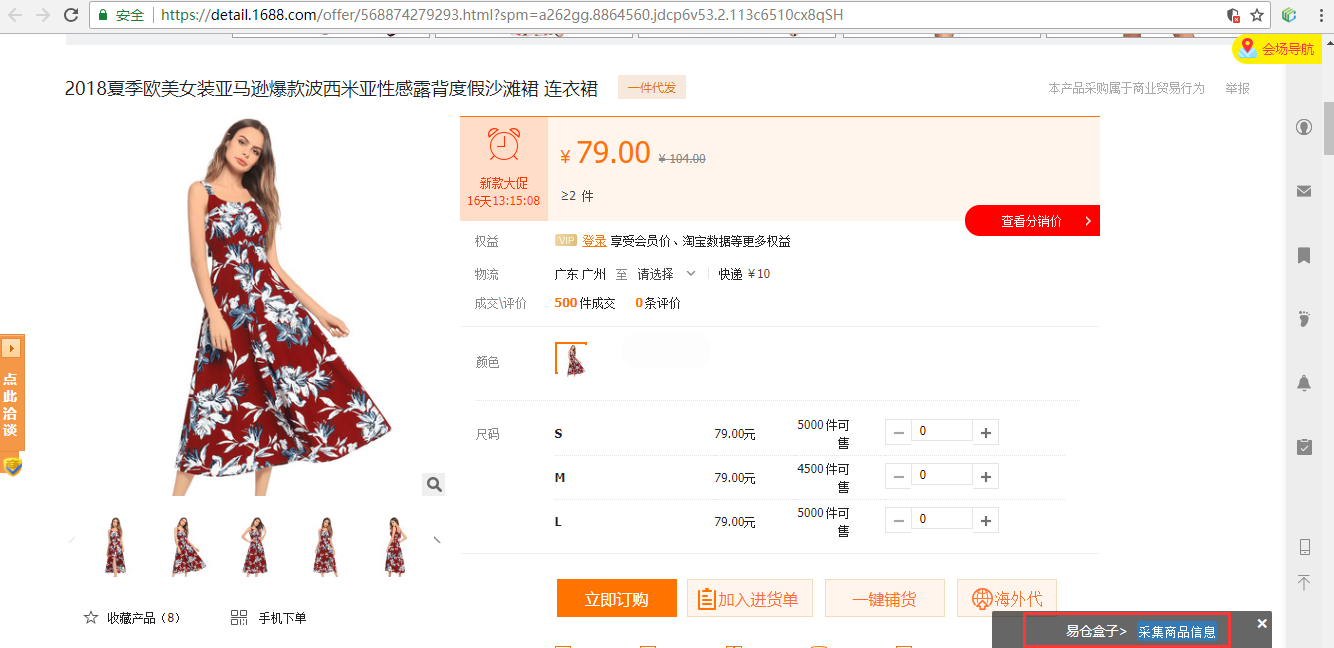
步骤五:操作操作采集好的商品。通过工具采集成功的1688商品将在仓配系统--产品管理--1688商品收集界面展示,用户可以认领产品,导出产1688产品资料信息。

4.名称解释:
4.1、相关状态:
4.2.1、状态:①未认领:通过1688一键铺货或易仓盒子采集过来,未进行认领的产品。②认领:
4.2.2、匹配状态:①未匹配:未进行1688商品匹配的商品。②已匹配:已进行1688匹配的商品。
4.2.3、是否维护供应商产品地址: ①是:产品资料管理中已维护供应商产品地址。②否:产品资料管理中未维护产品地址。
4.2.4、是否网采:产品的供应商是否是网采供应商,可以去仓配系统-》供应商管理-》勾选是否是网采供应商。
4.2.5、是否默认供应商: 仓配系统-》供应商产品一个产品会对应多个供应商,这边会有多条信息,其中一个供应商是默认供应商,产品属于非默认供应商的信息,则是“否”状态,是默认供应商“是”状态。
4.2.6、1688产品状态:产品对应1688后台的状态。
4.2.7、产品销售状态:ERP中产品资料管理对应SKU的销售状态。
4.2、相关按钮:
4.1.1、保存并拷贝图片:把1688的图片保存到产品资料中。
4.1.2、1688跨境宝支付:使用1688支持的跨境宝支付工具进行支付1688订单。
4.1.3、1688诚E赊支付:使用1688支持的诚E赊支付工具进行支付1688订单。
4.1.4、批量支付:针对1688的订单进行批量支付。
4.1.5、同步1688订单:把1688订单同步到ERP中。
5、常见问题:
5.1、问题1:如何查看1688采购单的物流轨迹?
答:
①进入订单管理系统 》订单管理 》1688采购单,开启将1688采购订单推送到WMS。
②进入仓配管理系统 》采购管理 》采购单,筛选1688采购单,点击【蓝黄色小车】图标。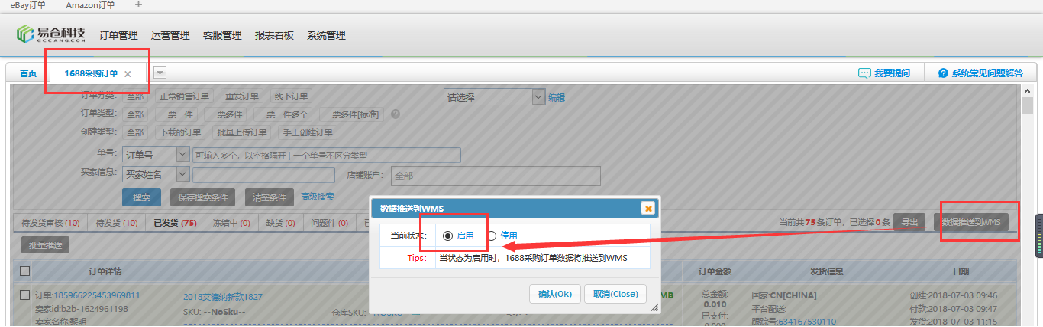
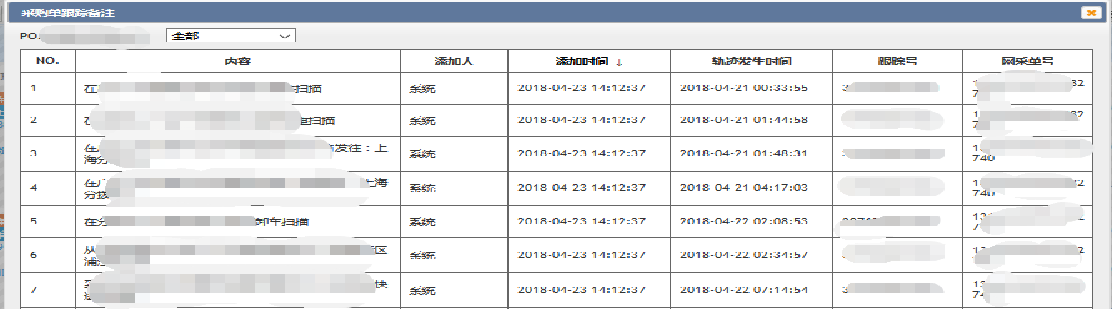
5.2、问题二:如何把把商品匹配1688商品,并通过系统实现对1688进行采购、下单和付款?(不用登陆1688后台进行下单操作)
步骤一:1688账户授权:进入订单管理系统 》系统设置 》平台账户授权,点击【1688账号授权】跳转到授权界面,输入1688帐号密码登录即可完成授权。(账户类型:买家视角)
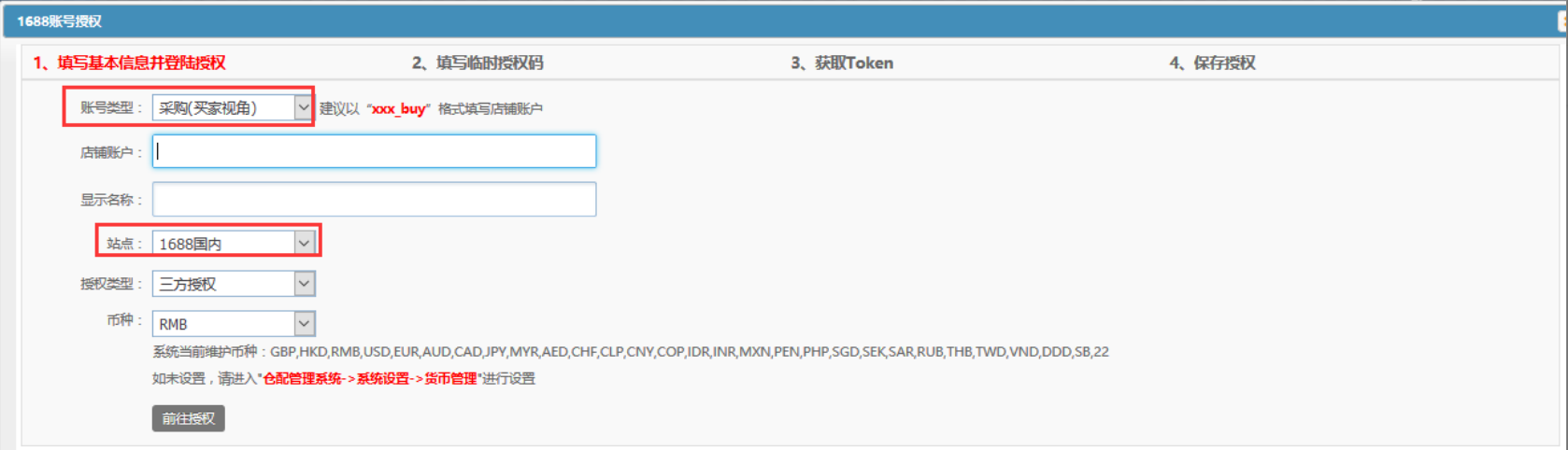
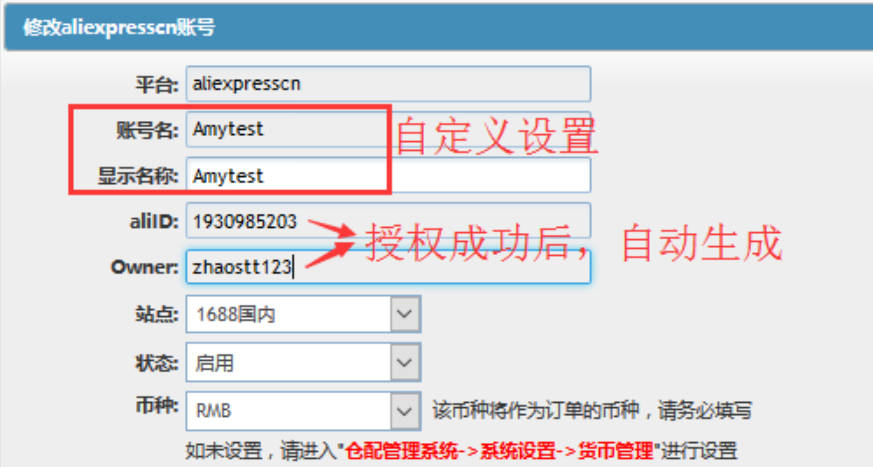
步骤二:1688商品匹配:进入仓配管理系统 》采购管理 》1688商品匹配,展示的产品资料管理中所有的仓库SKU,点击匹配(单个匹配),过滤筛选未匹配的。①选择1688账户。②复制对应1688商品地址。③点击,获取688产品。
注:若出现多属性的产品,需要再次对应选择下。
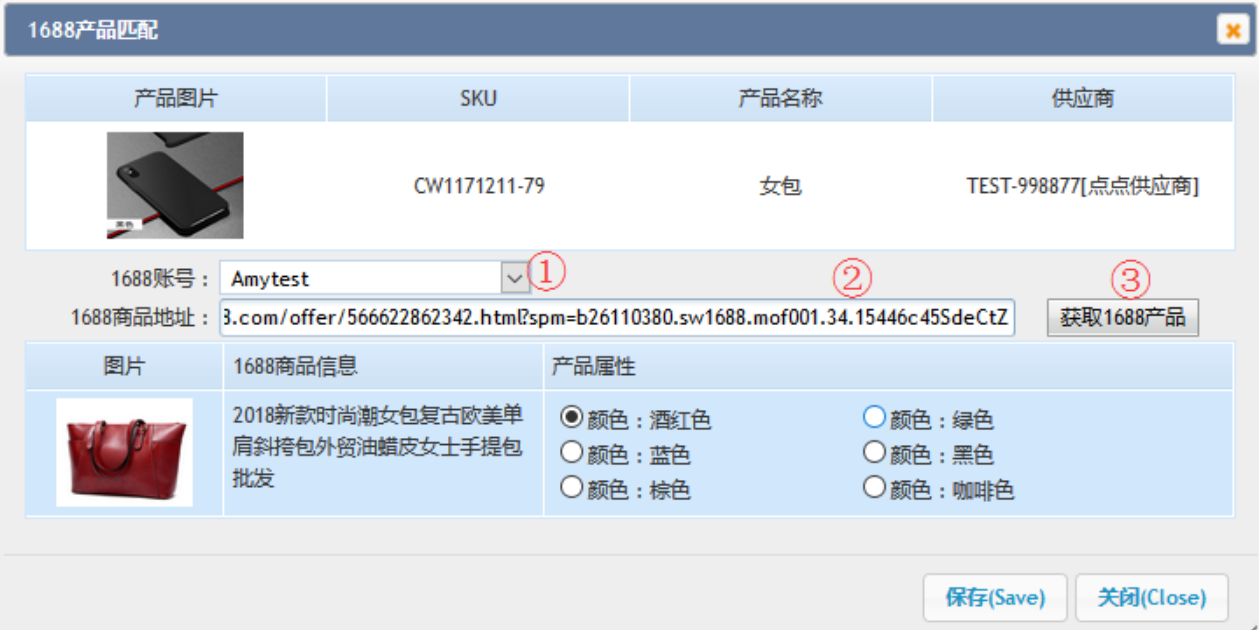
批量匹配:进入仓配管理系统 》采购管理 》1688商品匹配,批量匹配支持的仓库SKU,是针对已经在“供应商产品”维护了对应供应商地址的,且存在多属性的情况。批量选择后,对应选择属性即可。

步骤三:进入仓配管理系统 》物流管理 》物流地址簿.,选择1688收货地址,按照字段对应维护,然后在仓配管理系统 》仓库管理 》仓库设置,采购的仓库,选择对应的收货地址。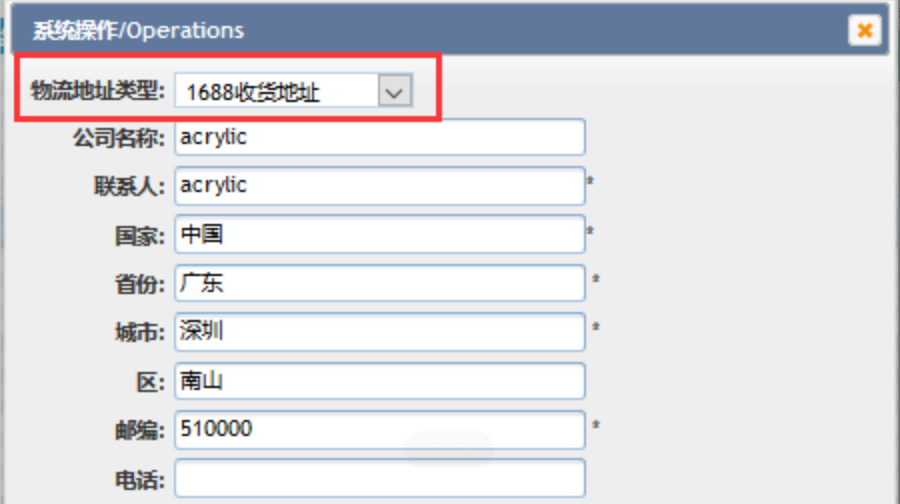
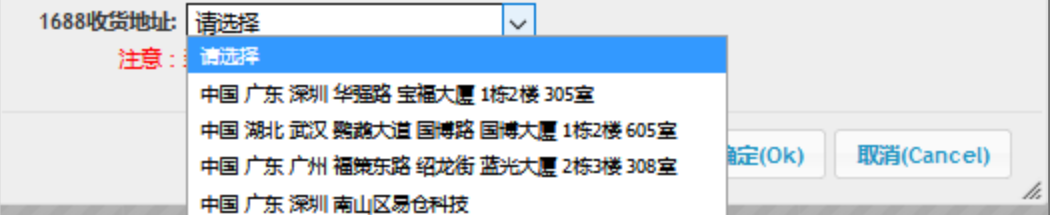
步骤四:
采购单创建-方式一:进入仓配管理系统 》采购管理 》采购建议,SKU正常设置补货策略,当已有库存不足所需库存,则产生采购建议,过滤“是否1688产品”,勾选需要采购的SKU,生成1688采购单,到“采购确认”界面,等待进入下一步“1688下单”。若批量选择的1688产品是不同的供应商,会自动分开生成采购单。
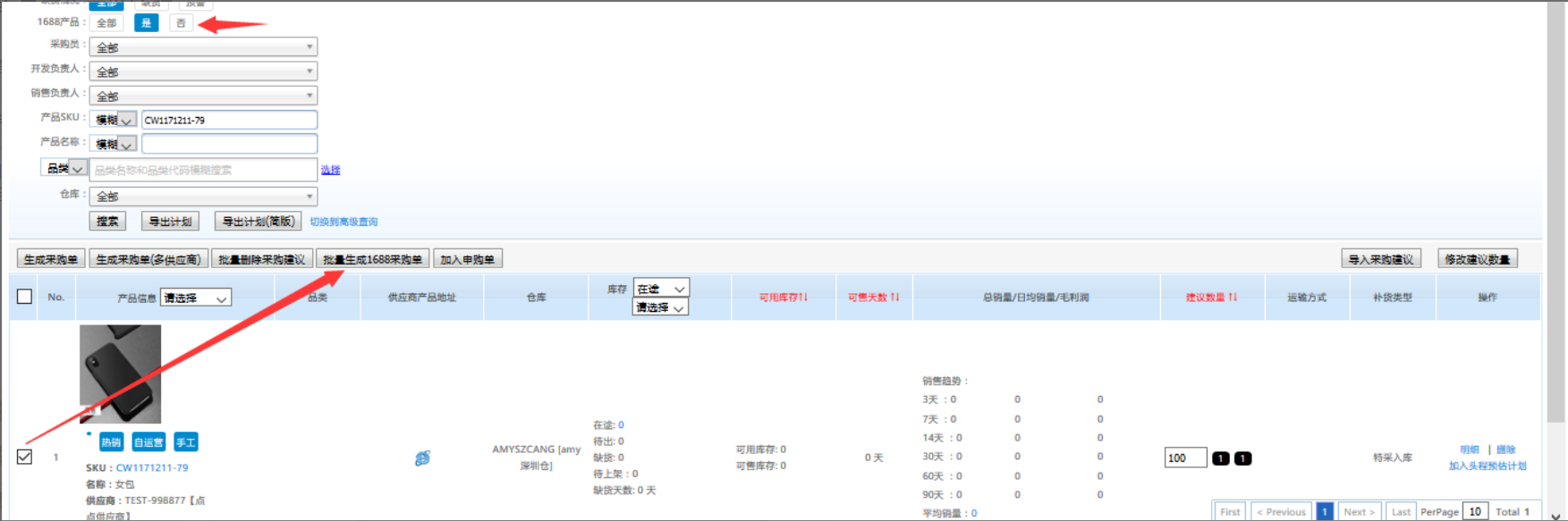
步骤五:进入仓配管理系统 》采购管理 》采购确认(1688下单),两种方式下单:①对应1688采购单,更多操作,点击1688下单,选择交易方式,收件地址等。②过滤筛选1688订单,点击1688批量下单。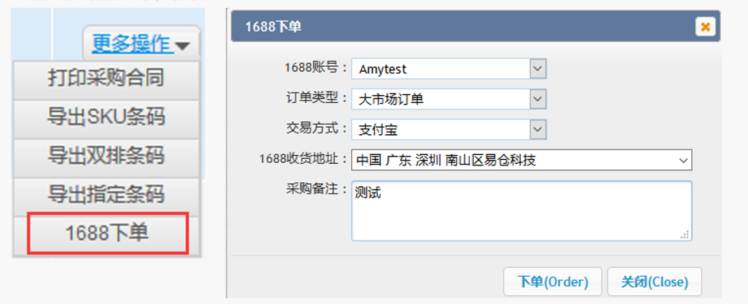
采购单创建-方式二:进入仓配管理系统 》采购管理 》采购确认(手动创建),选择是否1688采购,对应选择的SKU若没有进行匹配,也可以再次进行匹配生成1688采购单,到“采购确认”界面,等待进入下一步“1688下单”。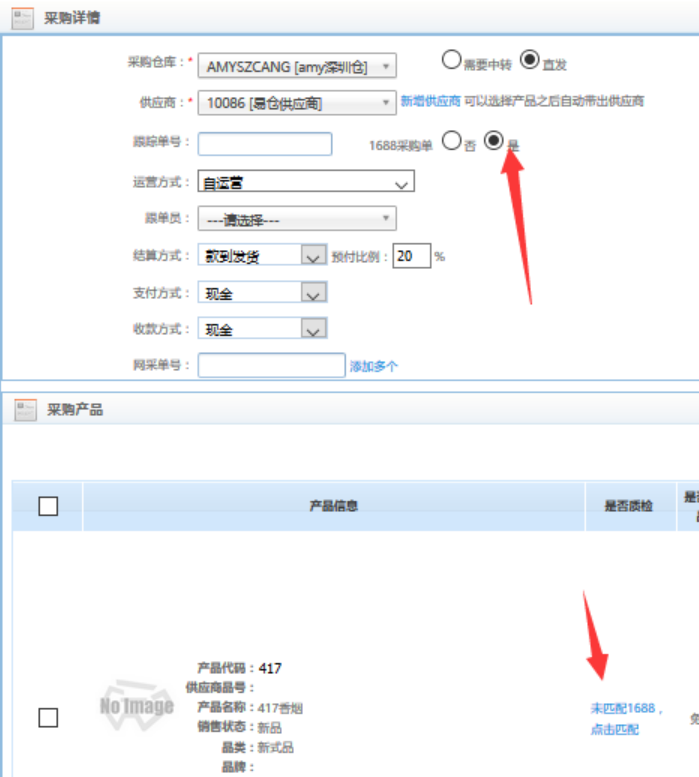
步骤六:1688采购单下单成功:1688后台自动同步下单(等待买家付款),EC中采购单为已下单,且可以点击查看订单详情,订单号为后台订单号;且订单金额同步更新的真实的。提交采购审核,若不通过,EC中可操作“撤销采购单”,或者再次提交审核。
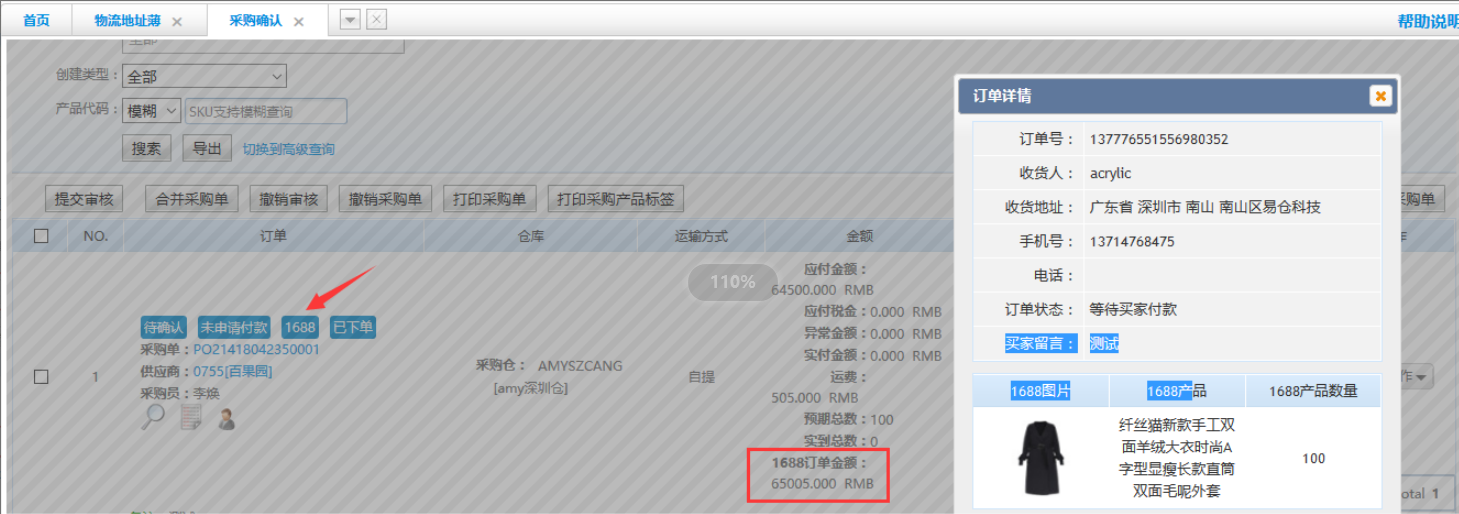
步骤七:进入采购确认、采购审核、采购复审、采购单界面,针对1688采购单可以直接点击旺旺头像快速的与卖家联系与沟通。
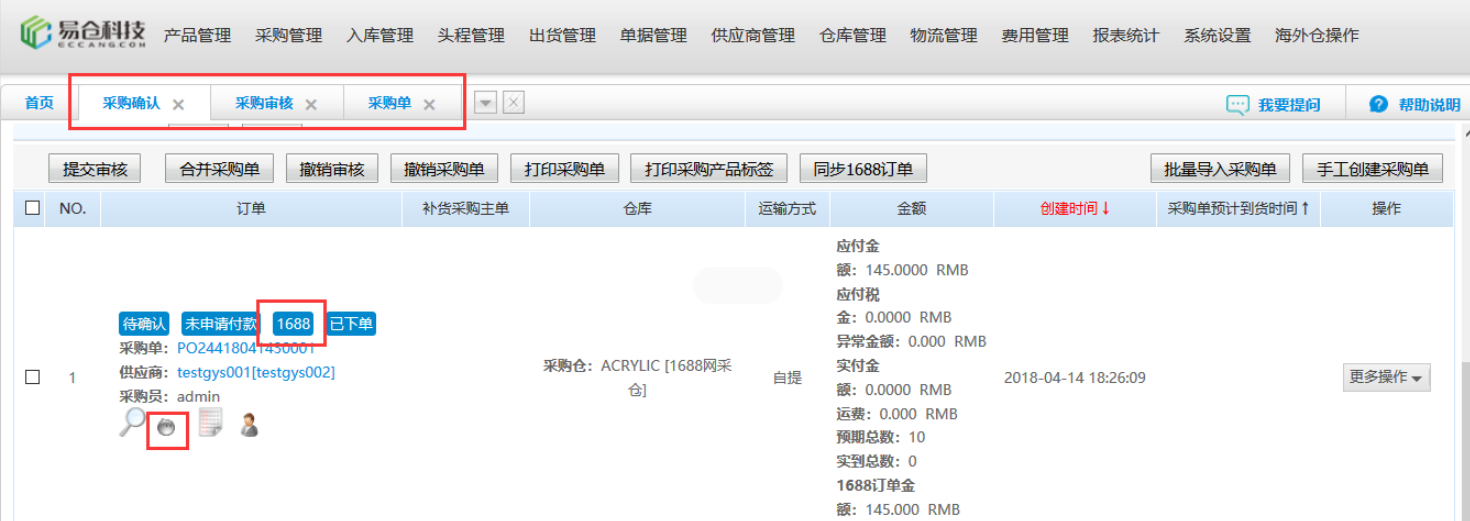
步骤八:①进入仓配管理系统 》采购管理 》采购单,对应采购订单,更多操作,操作“申请付款”,会显示采购单平台金额信息供参考。(注:若还没有付款之前,供应商调价之后,会自动更新系统金额)
②进入仓配管理系统 》费用管理 》付款通知,出纳付款,先在付款通知,进行审批,审批通过,进行出纳付款,点击【1688支付】,自动跳转到支付界面。